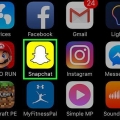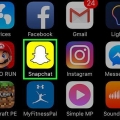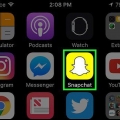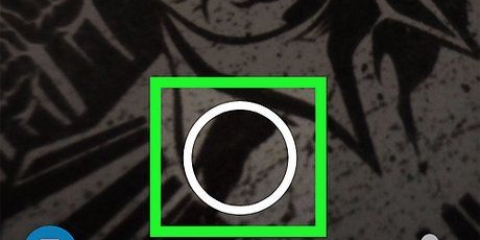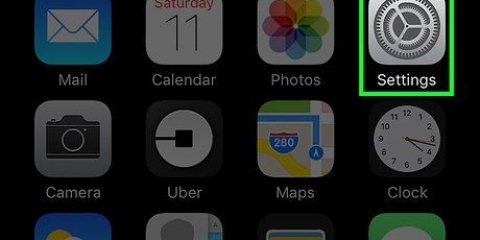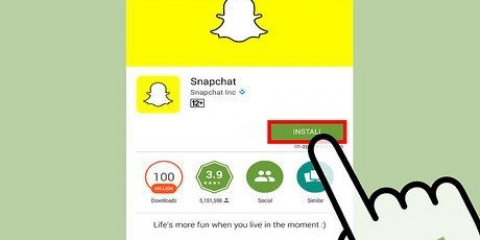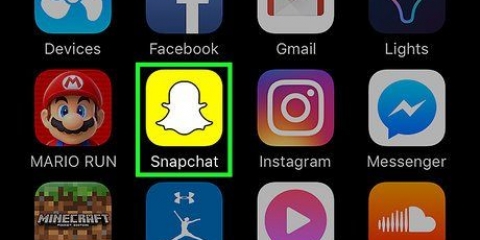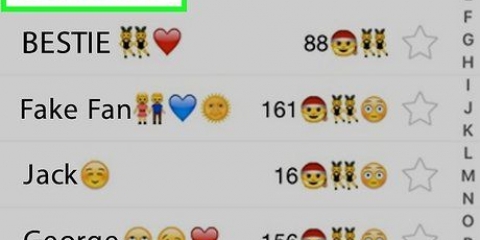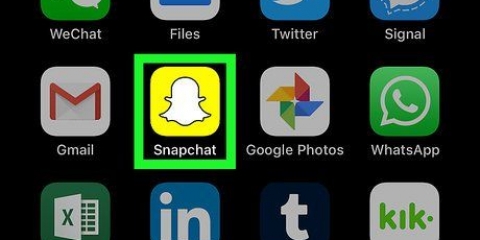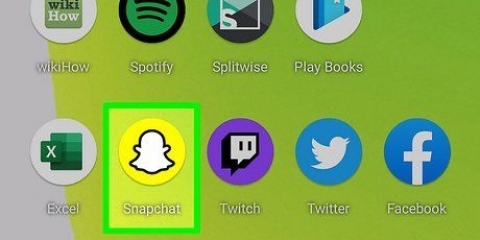Ottieni più filtri su snapchat
Contenuto
- Passi
- Parte 1 di 6: Abilitazione dei servizi di localizzazione per Snapchat su iPhone/iPad
- Parte 2 di 6: Abilitazione dei servizi di localizzazione per Snapchat su Android
- Parte 3 di 6: Abilitazione dei filtri
- Parte 4 di 6: Utilizzo di più filtri
- Parte 5 di 6: Utilizzo dei filtri emoji
- Parte 6 di 6: Utilizzo delle lenti
Questo articolo ti insegnerà come applicare filtri emoji, lenti e tutti i tipi di altri filtri ai tuoi scatti.
Passi
Parte 1 di 6: Abilitazione dei servizi di localizzazione per Snapchat su iPhone/iPad

1. Apri le Impostazioni del tuo iPhone. Questa è un`app di ingranaggi grigi e di solito è sulla schermata iniziale.

2. Premi Snapchat. Questo è da qualche parte tra le altre tue app.

3. Tocca Posizione nella parte superiore della pagina.

4. Premi durante l`utilizzo dell`app. Snapchat sarà ora in grado di accedere alla tua posizione mentre usi l`app.
Parte 2 di 6: Abilitazione dei servizi di localizzazione per Snapchat su Android

1. Apri Impostazioni sul tuo dispositivo Android. Questa è l`app Gear (⚙️) sulla schermata iniziale.

2. Scorri verso il basso e tocca App nella sezione "Dispositivi" del menu.

3. Scorri verso il basso e premi Snapchat. Le app sono disposte in ordine alfabetico.

4. Tocca Autorizzazioni nella parte superiore del menu.

5. Fai scorrere il pulsante accanto a "Posizione" nella posizione "Attiva". Il pulsante diventerà blu-verde. Ora Snapchat accederà alla posizione del tuo dispositivo per abilitare filtri specifici per la tua posizione.
Parte 3 di 6: Abilitazione dei filtri

1. Apri Snapchat. Questa è un`app gialla con il profilo di un fantasma. Questo ti porterà alla tua fotocamera.

2. Tocca il pulsante di un fantasma nell`angolo in alto a sinistra dello schermo. Questo ti porterà alla schermata dell`utente.

3. Tocca l`ingranaggio nell`angolo in alto a destra dello schermo. Questo ti porterà alle Impostazioni.

4. Premi Gestisci preferenze in Servizi extra.

5. Far scorrere la manopola Filtri sulla posizione `On`. Ora hai accesso a tutti i filtri disponibili da Snapchat.
Parte 4 di 6: Utilizzo di più filtri

1. Premi il pulsante di sblocco per scattare una foto. Questo è il grande pulsante circolare nella parte inferiore dello schermo. La foto verrà visualizzata sullo schermo.

2. Scorri verso destra o verso sinistra. Questo ti porterà ai menu dei filtri. Scorrendo verso destra si accede ai filtri che dipendono dalla propria posizione; scorrendo verso sinistra vengono visualizzati i filtri tradizionali di Snapchat.

3. Tieni premuto lo snap. Devi tenere premuto il primo filtro in modo che rimanga sulla foto.

4. Fai scorrere il dito verso sinistra o verso destra. Continua a tenere premuto il primo dito sullo snap mentre scegli un altro filtro.
Puoi aggiungere fino a tre filtri di posizione, timestamp, icone di temperatura o filtri colorati.
Parte 5 di 6: Utilizzo dei filtri emoji

1. Scatta una foto. Premendo il grande pulsante circolare nella parte inferiore dello schermo verrà scattata una foto. La foto verrà visualizzata sullo schermo.

2. Tocca il pulsante "Adesivo" nell`angolo in alto a destra dello schermo. Sembra un pezzo di carta con un angolo piegato.

3. Tocca l`icona della faccina sorridente nell`angolo in basso a destra dello schermo. Questo ti porterà al menu delle emoji.

4. Premi un`emoji. Scegli un`emoji con il colore che desideri come filtro. Questo posizionerà l`emoji al centro dello schermo.
Il bordo esterno dell`emoji alla fine sarà il filtro.

5. Trascina l`emoji in un angolo dello schermo.

6. Allarga due dita sopra l`emoji per ingrandirla.

7. Trascina di nuovo l`emoji nell`angolo. Continua ad alternare il ridimensionamento e il trascinamento dell`emoji nell`angolo dello schermo finché il bordo esterno non si trova sopra lo snap, creando un filtro colorato dai bordi pixelati e semitrasparenti dell`immagine.
Parte 6 di 6: Utilizzo delle lenti

1. Tocca l`icona rotante di una telecamera per passare alla visualizzazione della telecamera. È nell`angolo in alto a destra dello schermo. Devi assicurarti che la tua fotocamera guardi nella giusta direzione prima di applicare un obiettivo.

2. Premere al centro dello schermo della fotocamera. Si aprirà il menu Lenti.

3. Scorri le lenti. Ottieni un`anteprima di ogni obiettivo in modo da poter vedere come sarà il tuo scatto.
Alcuni effetti ti chiederanno di intraprendere un`azione, come alzare le sopracciglia.

4. Premere il pulsante di sblocco mentre il filtro è attivo. Questo è il grande pulsante circolare nella parte inferiore dello schermo. Ora viene scattata una foto con l`obiettivo.
Per registrare un video con l`obiettivo, tenere premuto il pulsante di sblocco per un massimo di dieci secondi.

5. modifica lo scatto.Aggiungi adesivi, testo, disegni, emoji o filtri.
Puoi salvare lo snap sul tuo dispositivo premendo "Salva" nell`angolo in basso a sinistra dello schermo.

6. Premi Invia a per inviare il tuo snap. È nell`angolo in basso a destra dello schermo.
Articoli sull'argomento "Ottieni più filtri su snapchat"
Condividi sui social network:
Simile
Popolare